Thông tin liên hệ
- 036.686.3943
- admin@nguoicodonvn2008.info

Chế độ video YouTube cửa sổ nổi hiện đã được áp dụng với nhiều trình duyệt web, nhưng với trình duyệt Microsoft Edge Chromium thì người dùng cần tới tiện ích Video picture in picture. Tiện ích này sẽ đưa video YouTube phát ở chế độ cửa sổ nổi, và xem được ở trên nhiều giao diện khác nhau như giao diện trang web khác, giao diện thư mục trên máy tính. Video YouTube ở cửa sổ nổi thu nhỏ sẽ tự động phát video tiếp theo, có thể di chuyển cửa sổ tới bất cứ vị trí nào để thuận tiện cho bạn theo dõi. Bài viết dưới đây sẽ hướng dẫn bạn đọc cách xem video YouTube cửa sổ nổi trên Microsoft Edge Chromium.
Bước 1:
Đầu tiên bạn mở trình duyệt Microsoft Edge Chromium rồi cài đặt tiện ích Video picture in picture theo link dưới đây.
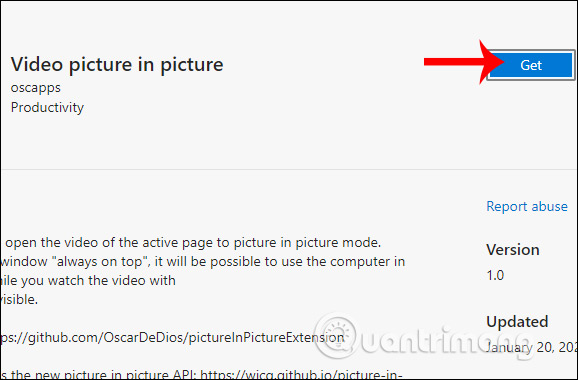
Bước 2:
Tiếp đến chúng ta mở trang YouTube và mở video bạn muốn xem. Khi đó người dùng nhấn vào biểu tượng tiện ích Video picture in picture trên thanh truy cập địa chỉ trình duyệt.
Lưu ý tiện ích chỉ áp dụng với những trang web video HTML5 mà thôi.
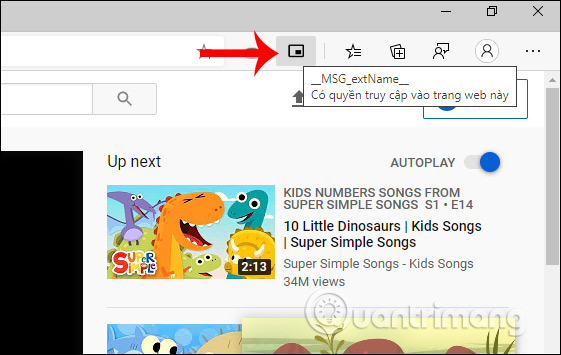
Kết quả video lúc này đã chuyển sang dạng cửa sổ nổi thu nhỏ ở góc màn hình. Người dùng có thể phóng to hoặc thu nhỏ màn hình phát video, di chuyển tới bất cứ vị trí nào và vẫn xem nội dung đang phát ở mọi giao diện khác.
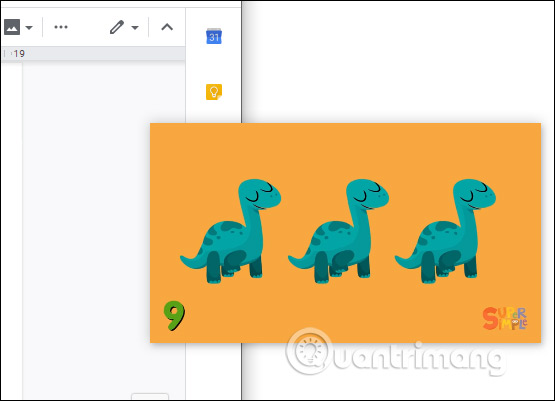
Trong giao diện video thu nhỏ chỉ có 2 biểu tượng là dừng/phát video và quay trở lại chế độ xem video trên YouTube mà thôi. Để tắt video đang phát nhấn vào biểu tượng dấu x ở góc phải của cửa sổ nổi.
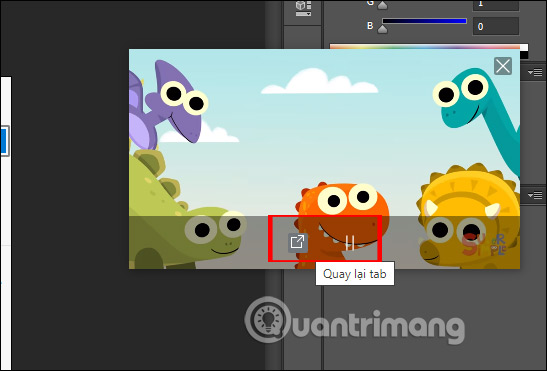
Nguồn tin: Quantrimang.com
Ý kiến bạn đọc
Những tin mới hơn
Những tin cũ hơn
 Cách chỉnh độ rộng tự động trên Excel
Cách chỉnh độ rộng tự động trên Excel
 Kiểu dữ liệu trong Python: chuỗi, số, list, tuple, set và dictionary
Kiểu dữ liệu trong Python: chuỗi, số, list, tuple, set và dictionary
 Cách giãn dòng trong Word 2016, 2019, 2010, 2007, 2013
Cách giãn dòng trong Word 2016, 2019, 2010, 2007, 2013
 Cách hiển thị My Computer, This PC trên Desktop của Windows 10
Cách hiển thị My Computer, This PC trên Desktop của Windows 10
 8 tính năng Microsoft Office giúp bạn cắt giảm hàng giờ làm việc
8 tính năng Microsoft Office giúp bạn cắt giảm hàng giờ làm việc
 Cách xem mật khẩu Wifi đã lưu trên Windows
Cách xem mật khẩu Wifi đã lưu trên Windows
 Cách kết nối Google Drive với Grok Studio
Cách kết nối Google Drive với Grok Studio
 Việc chuyển sang Google Public DNS trên router và PC giúp cải thiện tốc độ Internet như thế nào?
Việc chuyển sang Google Public DNS trên router và PC giúp cải thiện tốc độ Internet như thế nào?
 Những bản mod thiết yếu giúp Windows 11 trở nên hữu ích hơn
Những bản mod thiết yếu giúp Windows 11 trở nên hữu ích hơn
 Cách đồng bộ Microsoft Forms với Excel
Cách đồng bộ Microsoft Forms với Excel
 Hướng dẫn tạo theme AI cho Outlook
Hướng dẫn tạo theme AI cho Outlook
 Hàm DATEPART trong SQL Server
Hàm DATEPART trong SQL Server
 Hướng dẫn xem lại nhà cũ trên Google Maps
Hướng dẫn xem lại nhà cũ trên Google Maps
 Tôi từng thương em
Tôi từng thương em
 Cách chèn, viết biểu tượng mũi tên (↑↓←↕↔→↘↗↙↖) trong Word
Cách chèn, viết biểu tượng mũi tên (↑↓←↕↔→↘↗↙↖) trong Word
 Cấu hình Resident Evil Requiem PC
Cấu hình Resident Evil Requiem PC
 Cách tận dụng tab Performance trong Task Manager
Cách tận dụng tab Performance trong Task Manager
 Rời bỏ mối quan hệ bạn bè độc hại
Rời bỏ mối quan hệ bạn bè độc hại
 Hướng dẫn sử dụng Photoshop cho người mới
Hướng dẫn sử dụng Photoshop cho người mới
 Cách sửa lỗi AutoCAD bị giật, lag
Cách sửa lỗi AutoCAD bị giật, lag
